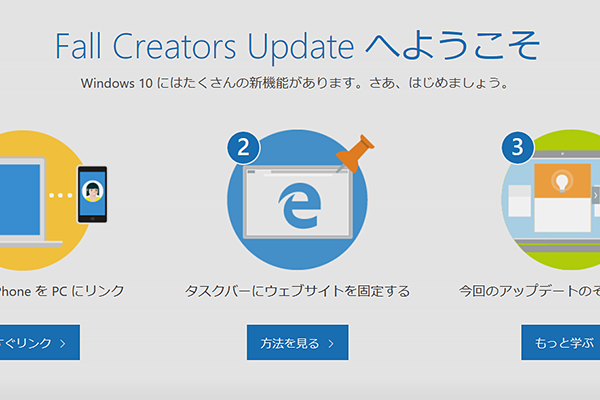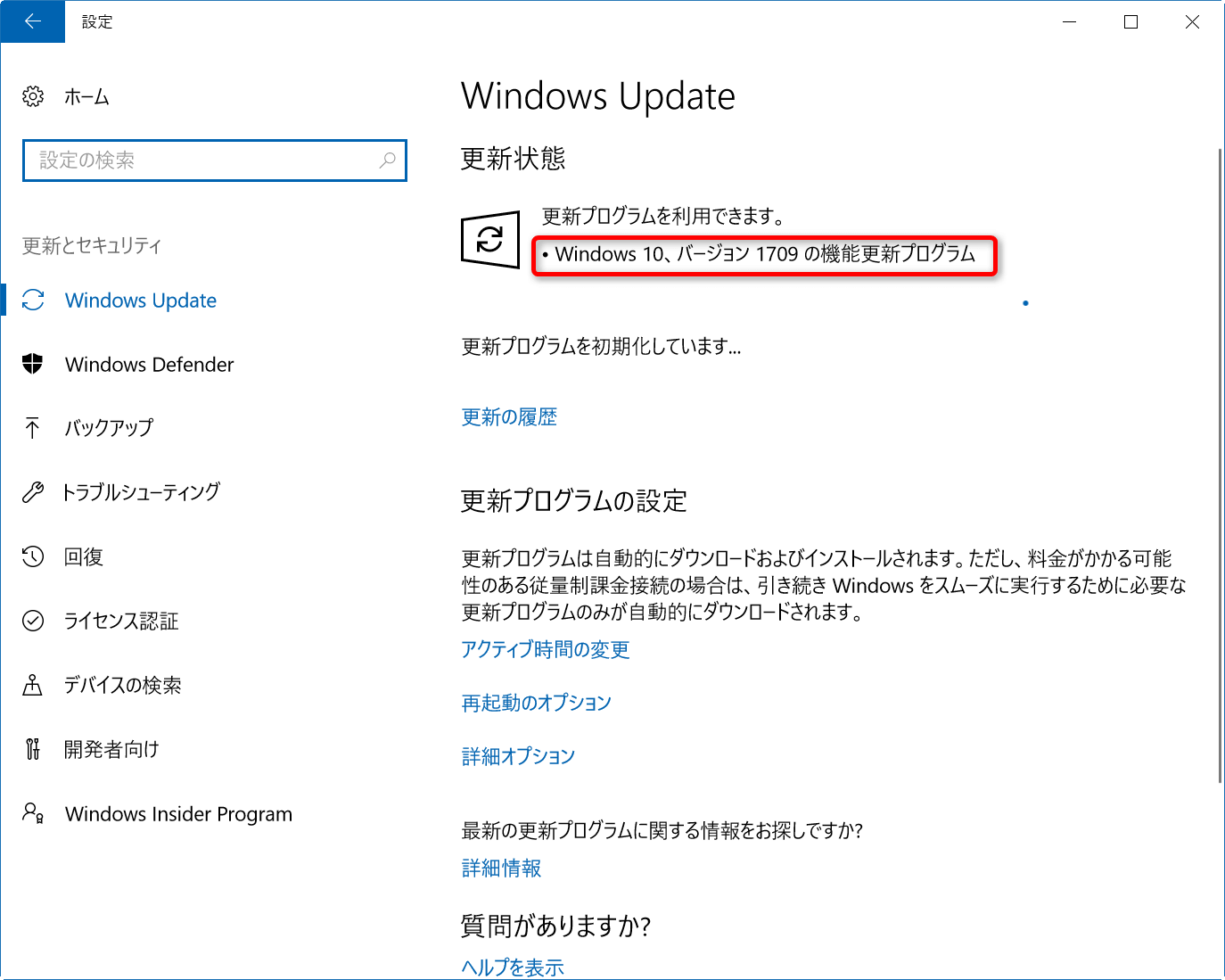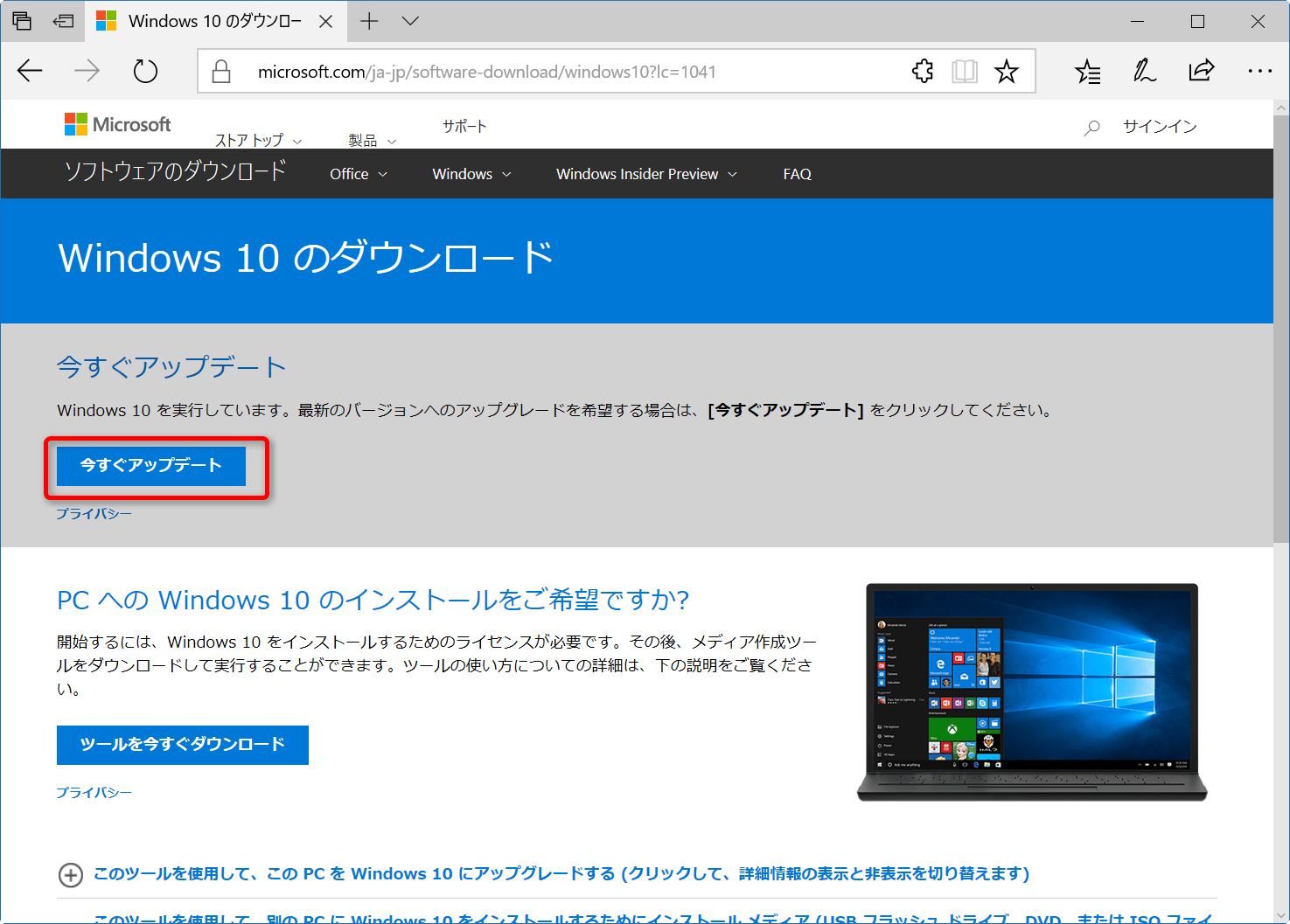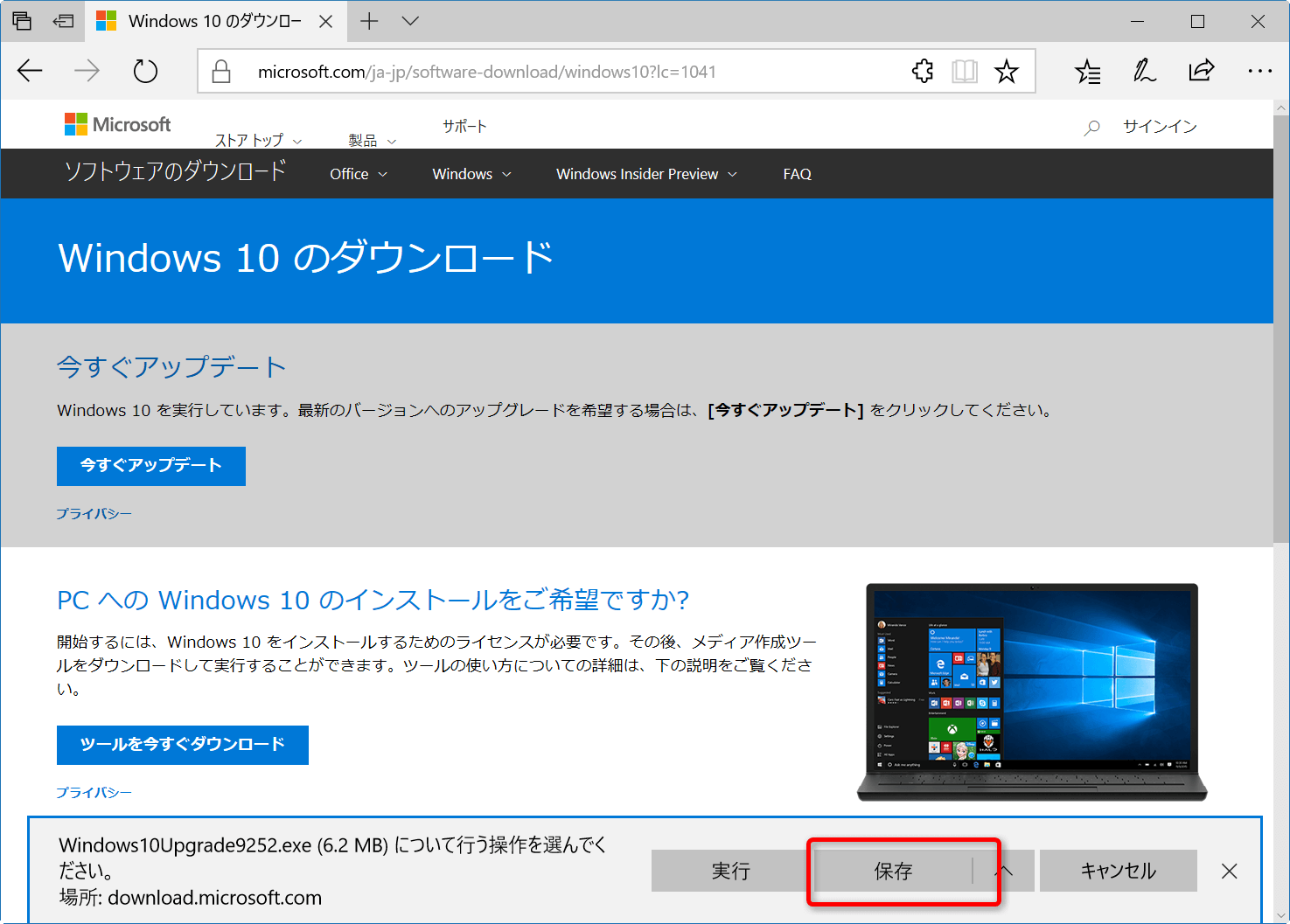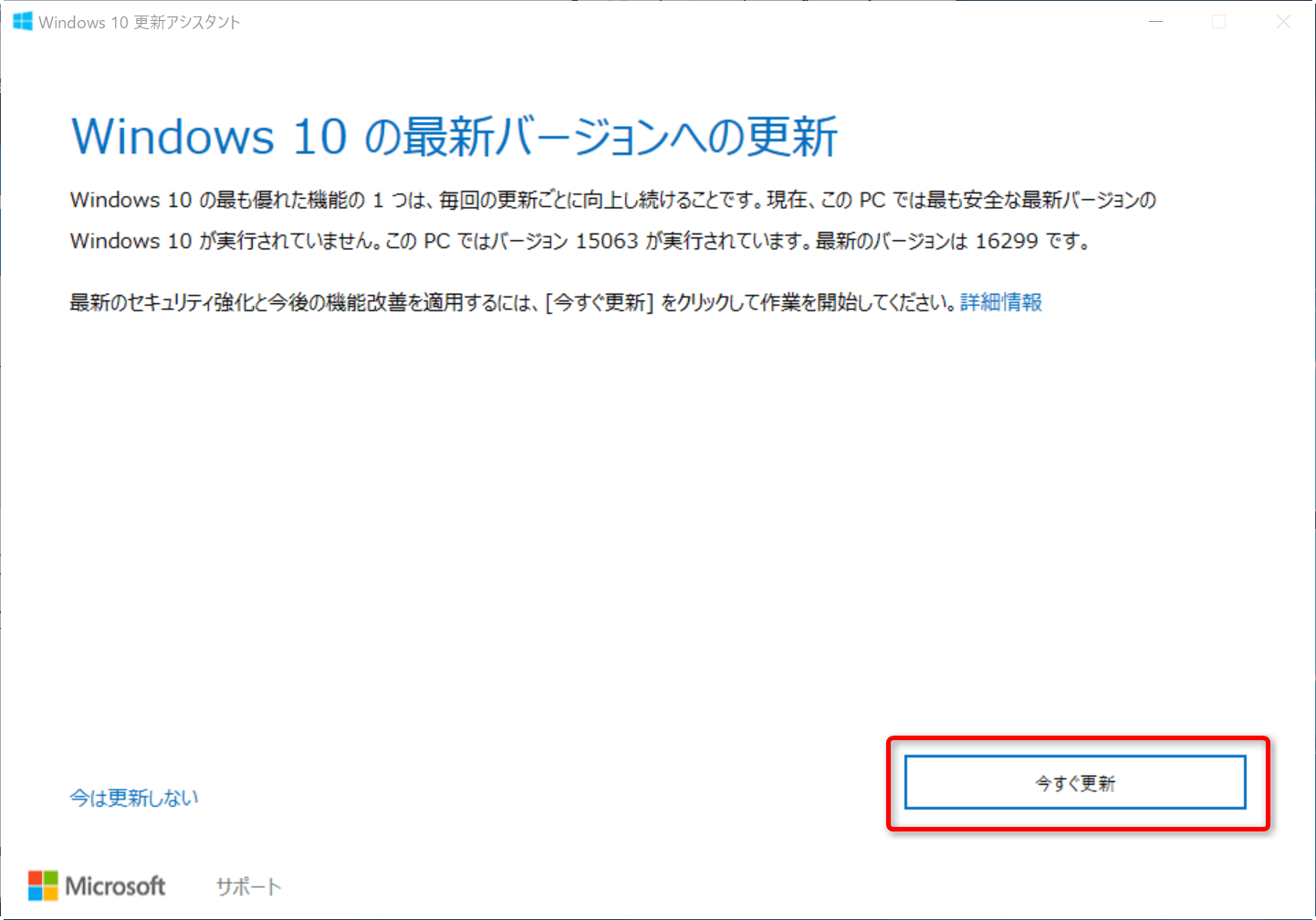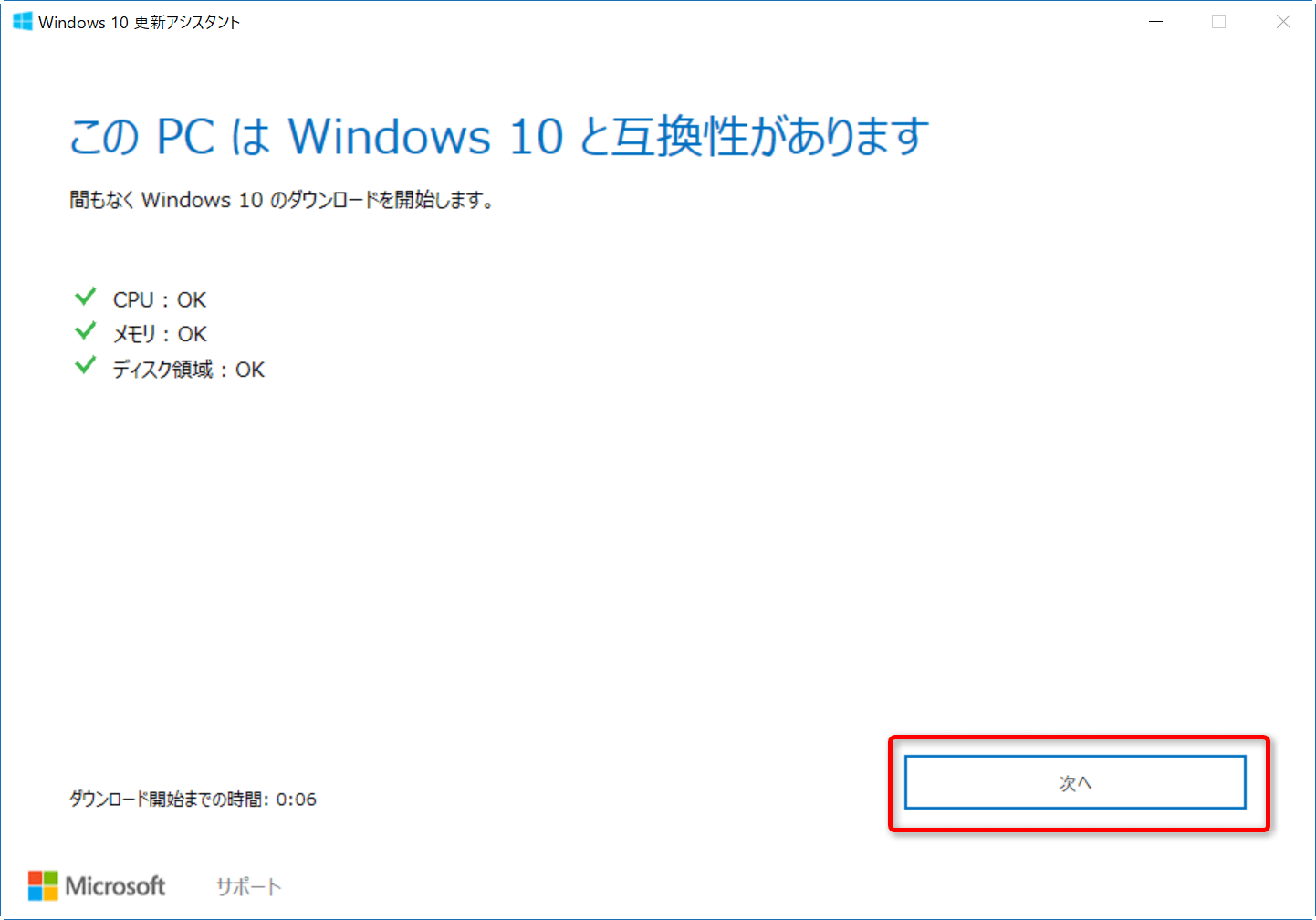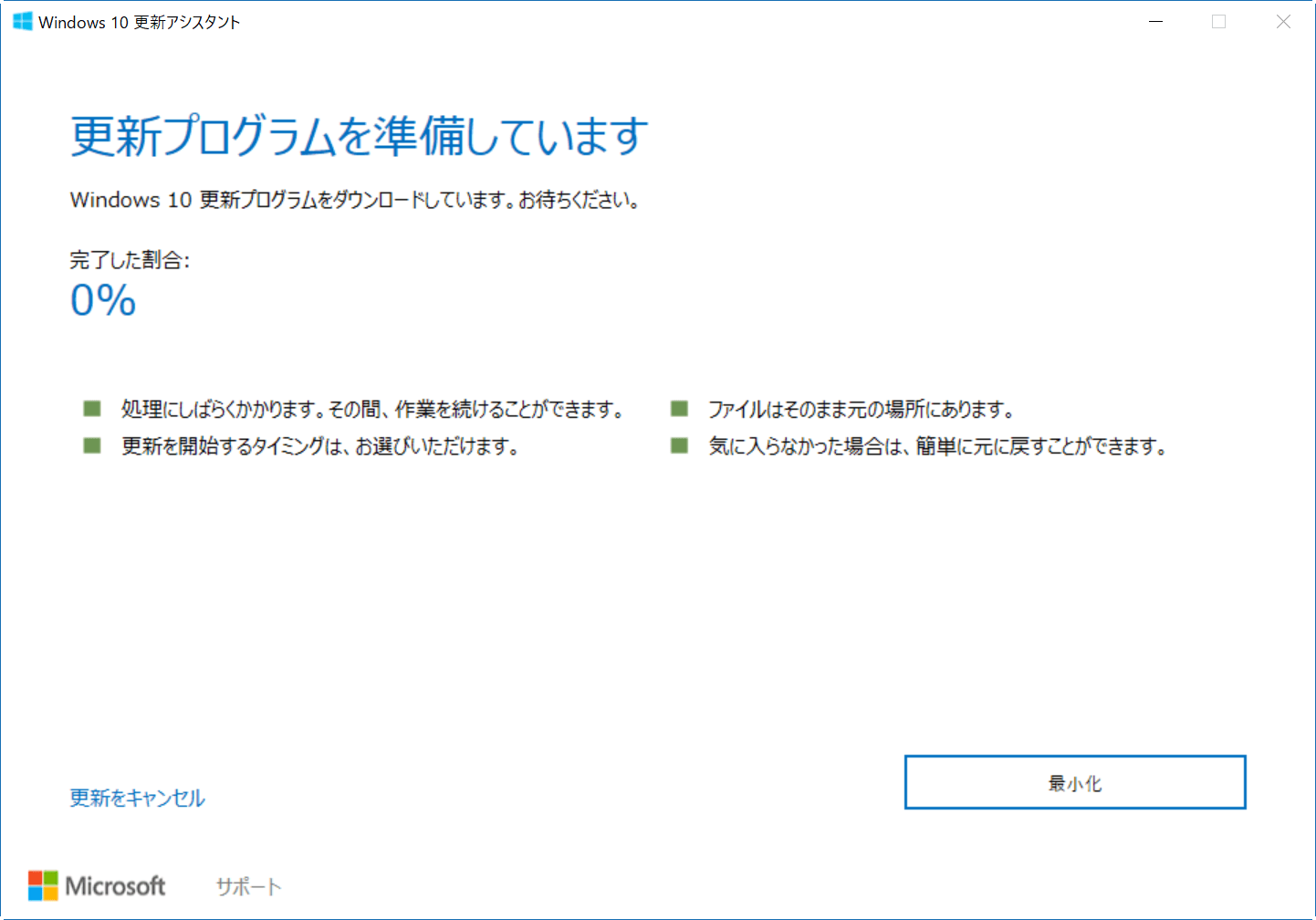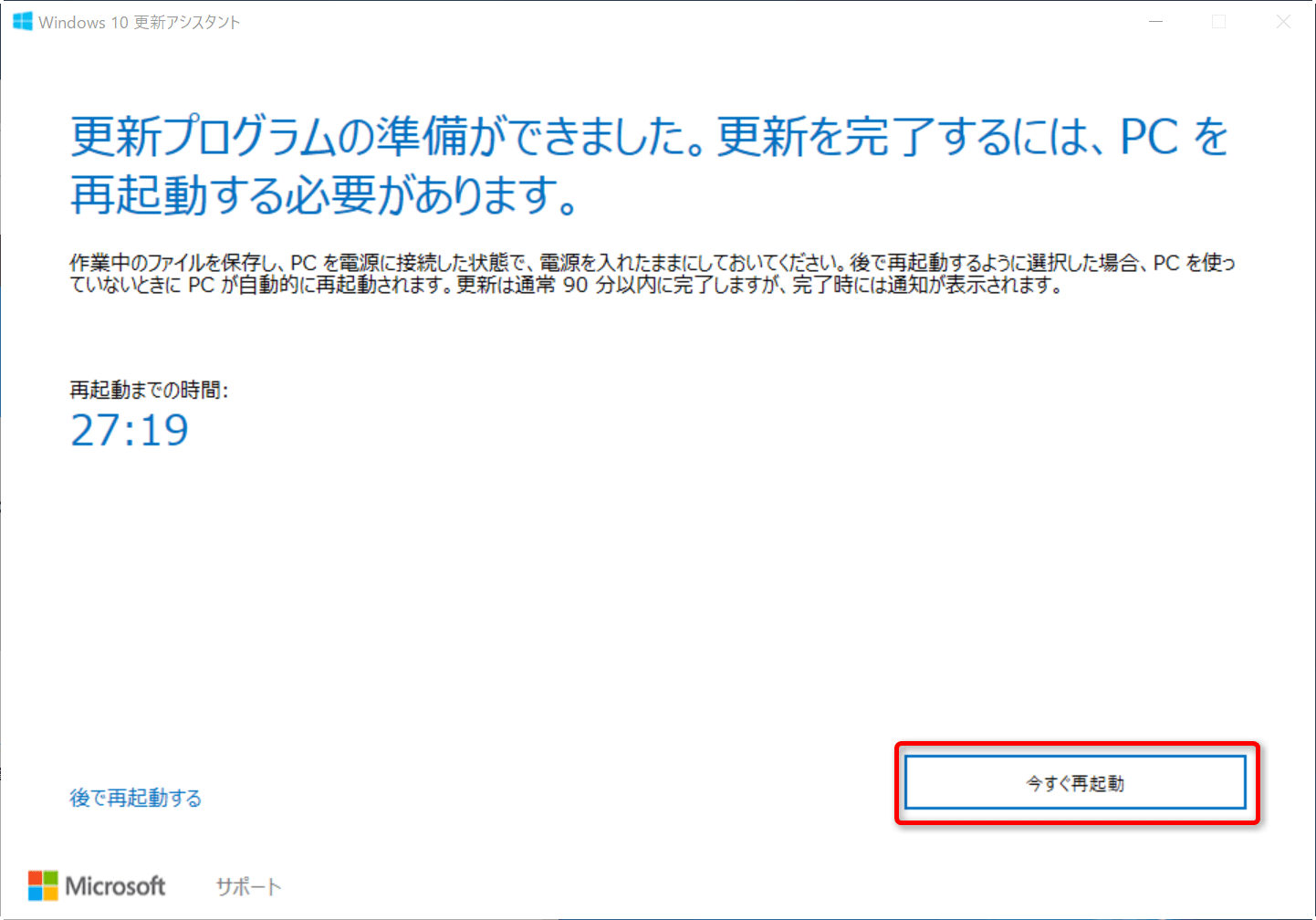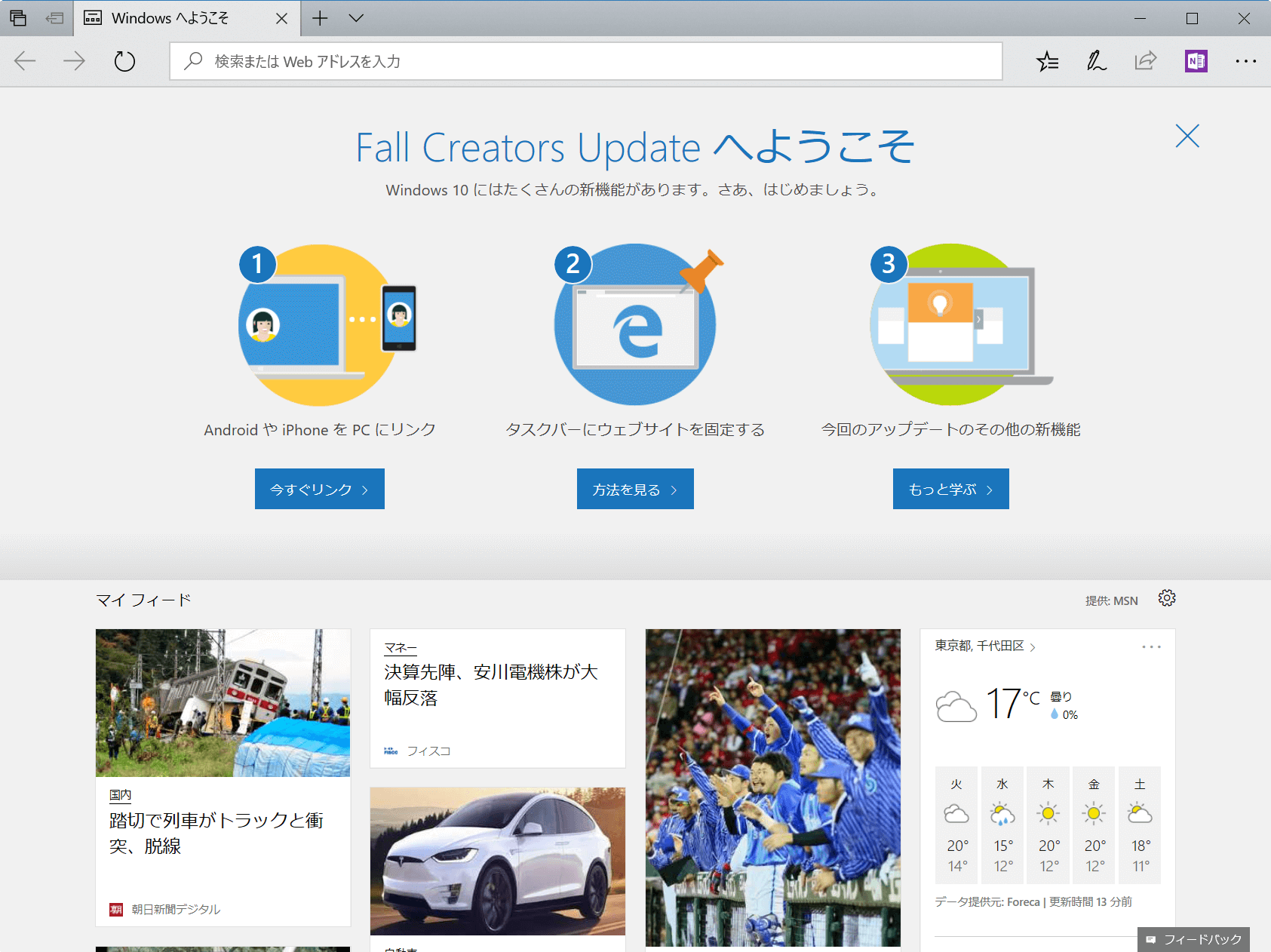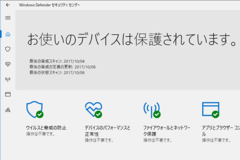2017年10月17日より、Window 10の最新大型アップデート「Fall Creators Update」の提供が始まりました。アップデートは即時に適用されるわけではなく、適用にあたってユーザーは特に操作を行う必要はなく、アップデートの準備が整ったときに確認を取るので、待っていればいいとされています。
しかし、新機能を早く試したい人、すぐに最新の環境でWindows 10を使いたい人は、手動でFall Creators Updateにアップデート可能です。
Windows Updateからアップデートする
もっとも手軽な方法は[設定]の[Windows Update]の画面からアップデートを実行する方法です。パソコンがFall Creators Updateを利用できる(互換性がある)と判断された場合に利用できるとされており、利用しているパソコンが対象外となっている場合はアップデートできません。
1アップデートを確認する
[設定]を起動して[更新とセキュリティ]をクリックします。[Windows Update]の画面が表示されたら[更新プログラムのチェック]をクリックします。
2アップデートが開始された
Windows Updateからのアップデートが可能な場合は[Windows 10、バージョン1709の機能更新プログラム]のダウンロードが始まります。
マイクロソフトのサイトからアップデートする
もう1つ、マイクロソフトのダウンロードサイト[Windows 10のダウンロード]にアクセスして、手動でアップデートを実行する方法もあります。この方法では簡単な互換性のチェックのあとダウンロードとインストールが行われます。
この方法は互換性がないパソコンでもアップデートを実行できるためか、上級者向けの方法であるとされています。
筆者の環境ではWindows Updateからアップデートも可能でしたが、ダウンロードに非常に時間がかかり、途中からまったく数字が進まなくなってしまったため、こちらの方法でマイクロソフトのサイトからアップデートを実行しました。
▼ダウンロードサイト
Windows 10 のダウンロード
1アップデートを開始する
Webブラウザーで[Windows 10のダウンロード]のサイトにアクセスし、[今すぐアップデート]をクリックします。
2アップデート用のプログラムを起動する
アップデート用のプログラムのダウンロードが開始されます。[windows10Upgrade9252.exeについて行う操作を選んでください]と表示されたら[保存]をクリックし、ダウンロードが完了したら[開く]をクリックして起動します。
3アップデートの開始を確認する
アップデート用のプログラムが起動し[Windows 10の最新バージョンへの更新]が表示されました。[今すぐ更新]をクリックします。
4互換性を確認する
簡単な互換性のチェックが行われます。[次へ]をクリックしましょう。
5ダウンロードが開始される
更新プログラムのダウンロードが開始されました。ダウンロードにかかる時間はは環境によりますが、1時間程度は見ておきましょう。[最小化]をクリックしてこの画面を最小化しておくこともできます。
6パソコンを再起動する
ダウンロードが完了し、アップデートの準備ができると[更新プログラムの準備ができました。更新を完了するには、PCを再起動する必要があります。]と表示されます。[今すぐ再起動]をクリックして、アップデートの完了を待ちます。
7アップデートが完了した
アップデートが完了しました。Microsft Edgeが起動して[Fall Creators Updateにようこそ]と表示されます。
バージョン、ビルドを確認する
[設定]の[システム]-[バージョン情報]をクリックして表示された[バージョン情報]の画面で、[Windowsの使用]の[バージョン]と[OSビルド]を確認しましょう。[バージョン]が[1709]、[OSビルド]が[16299.19]と表示されていれば、Fall Creators Updateへのアップデートは無事に完了しています(2017年10月24日時点)。
[バージョン情報]の画面で[バージョン]と[OSビルド]を確認します。
ノートパソコンでは特に役立つアップデート内容
Fall Creators Updateでは、目立つ新機能の追加は多くありません。しかし、スマートフォンとの連携、セキュリティ機能の向上などがあり、OneDriveの使い方が大きく変わり、ストレージの節約につながる「オンデマンド」機能など、環境によっては利便性が大きく向上するものもあります。
オンデマンド機能は特に、内蔵ストレージの容量が小さいノートパソコンでは大いに役に立ちます。現在ストレージのやりくりに悩む場面があるようなら、アップデートをチェックして、手動でアップデートするといいでしょう。
Fall Creators Updateの全貌
▼参考:Windows 10 Fall Creators Updateの入手方法について(米マイクロソフトのブログの記事)
How to get the Windows 10 Fall Creators Update - Windows Experience Blog